Sprawdź i całkowicie wyczyść dysk flash USB przed wirusami
Każdy nośnik może stać się przystanią dla złośliwego oprogramowania. W konsekwencji możesz stracić cenne dane i zaryzykować zainfekowanie innych urządzeń. Dlatego lepiej pozbyć się tego wszystkiego tak szybko, jak to możliwe. Co możesz sprawdzić i usunąć wirusy z dysku, będziemy szukać dalej.
Spis treści
Jak sprawdzić wirusy na dysku flash
Na początek przyjrzyjmy się symptomom wirusów na dysku wymiennym. Najważniejsze z nich to:
- pojawiły się pliki o nazwie "autorun" ;
- pojawiły się pliki z rozszerzeniem ".tmp" ;
- istnieją podejrzane foldery, na przykład "TEMP" lub "RECYKLING" ;
- napęd flash przestał się otwierać;
- napęd nie jest pobierany;
- pliki zniknęły lub stały się etykietami.
Ogólnie rzecz biorąc, nośnik zaczyna być wykrywany wolniej przez komputer, informacje są kopiowane do niego dłużej, a czasami mogą wystąpić błędy. W większości przypadków nie będzie zbędne sprawdzanie i komputer, do którego podłączony jest dysk flash USB.
Aby zwalczyć złośliwe oprogramowanie, najlepiej jest używać oprogramowania antywirusowego. Może to być potężna kombinacja produktów i proste, wąskie narzędzia. Sugerujemy zapoznanie się z najlepszymi opcjami.
Metoda 1: Avast! Darmowy program antywirusowy
Obecnie ten program antywirusowy jest uważany za jeden z najpopularniejszych na świecie i idealnie pasuje do naszych celów. Aby użyć Avast! Darmowy program antywirusowy Aby wyczyścić urządzenie pamięci USB, wykonaj następujące czynności:
- Otwórz interfejs użytkownika, wybierz zakładkę "Ochrona" i przejdź do modułu "Anti-Virus" .
- Wybierz "Inne skanowanie" w następnym oknie.
- Przejdź do sekcji "Skanowanie USB / DVD" .
- Rozpocznie się skanowanie wszystkich podłączonych nośników wymiennych. Jeśli wirusy zostaną znalezione, możesz wysłać je do "Kwarantanny" lub natychmiast je usunąć.


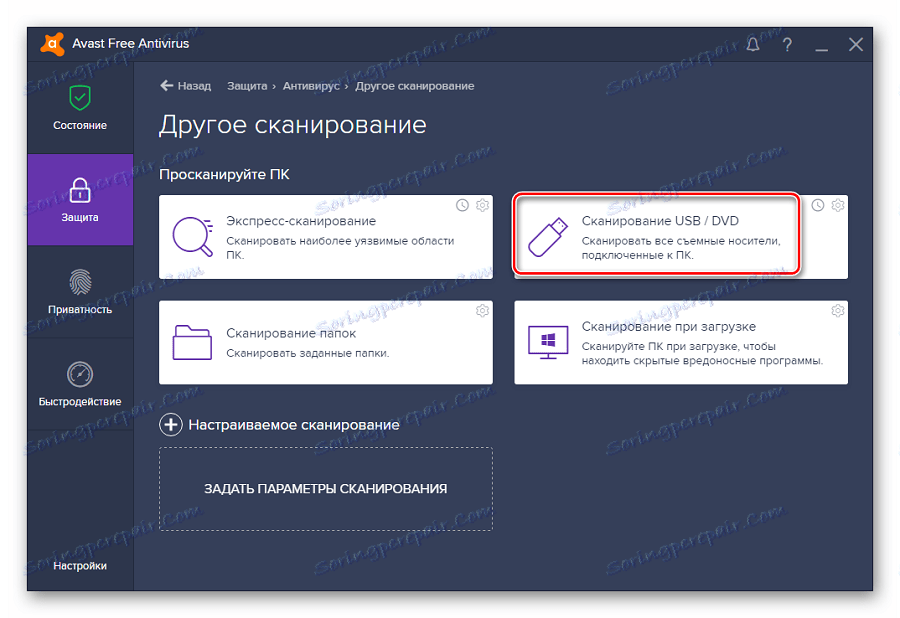
Możesz także skanować multimedia za pomocą menu kontekstowego. Aby to zrobić, wykonaj kilka prostych kroków:
Kliknij prawym przyciskiem myszy napęd flash i wybierz "Skanuj". 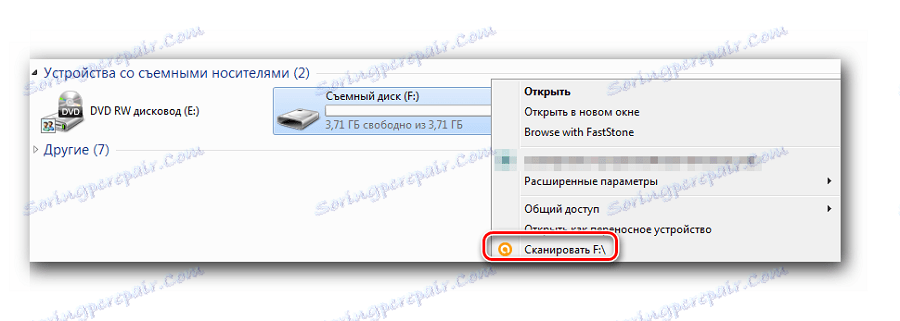
Domyślnie w Avast skonfigurowane jest automatyczne wykrywanie wirusów na podłączonych urządzeniach. Status tej funkcji można sprawdzić w następujący sposób:
Настройки / Компоненты / Настройки экрана файловой системы / Сканирование при подключении
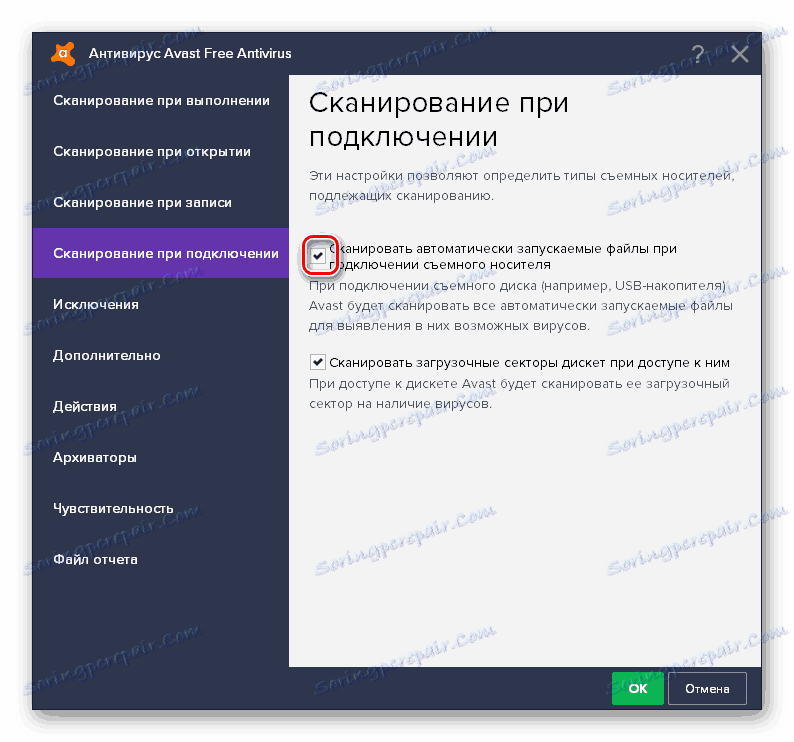
Czytaj także: Formatowanie dysku flash za pomocą wiersza poleceń
Metoda 2: ESET NOD32 Smart Security
Jest to opcja z mniejszym obciążeniem systemu, dlatego często jest instalowana na laptopach i tabletach. Aby przetestować dysk wymienny pod kątem wirusów za pomocą ESET NOD32 Smart Security , wykonaj następujące czynności:
- Otwórz program antywirusowy, wybierz kartę "Skanuj swój komputer" i kliknij "Skanuj nośniki wymienne" . W wyskakującym okienku kliknij napęd flash.
- Po zakończeniu skanowania zobaczysz komunikat o liczbie wykrytych zagrożeń i możesz wybrać dalsze działania. Możesz także skanować nośnik pamięci za pomocą menu kontekstowego. Aby to zrobić, kliknij go prawym przyciskiem myszy i wybierz "Skanuj za pomocą ESET Smart Security" .
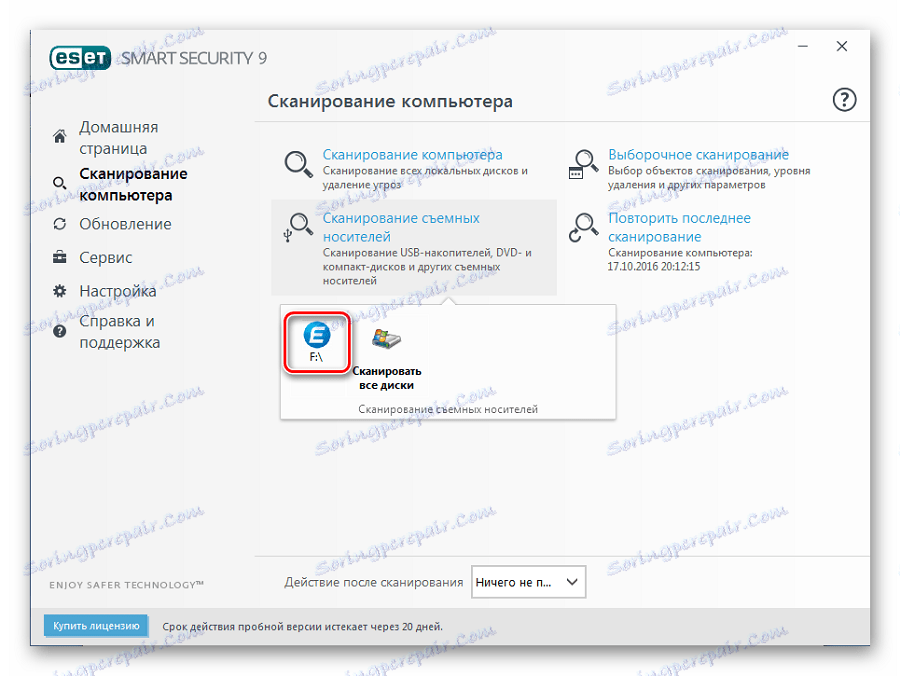

Możesz skonfigurować skanowanie automatyczne po podłączeniu dysku flash USB. Aby to zrobić, przejdź do ścieżki
Настройка / Дополнительные настройки / Защита от вирусов / Съемные носители
Tutaj możesz określić akcję, która ma zostać wykonana po nawiązaniu połączenia. 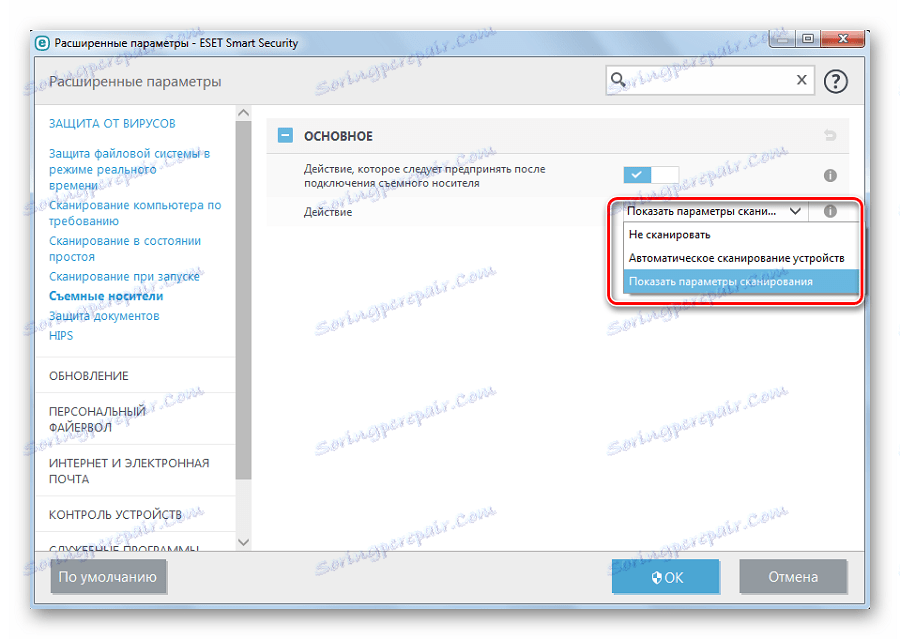
Czytaj także: Co zrobić, jeśli dysk flash nie jest sformatowany
Metoda 3: Kaspersky Free
Darmowa wersja tego programu antywirusowego może szybko skanować dowolne multimedia. Instrukcja użycia go do naszego zadania jest następująca:
- Otwórz Kaspersky Free i kliknij "Testuj" .
- Po lewej stronie kliknij "Sprawdź urządzenia zewnętrzne" i wybierz żądane urządzenie w obszarze roboczym. Kliknij Uruchom test .
- Możesz także kliknąć prawym przyciskiem myszy napęd flash USB i wybrać "Skanuj w poszukiwaniu wirusów" .
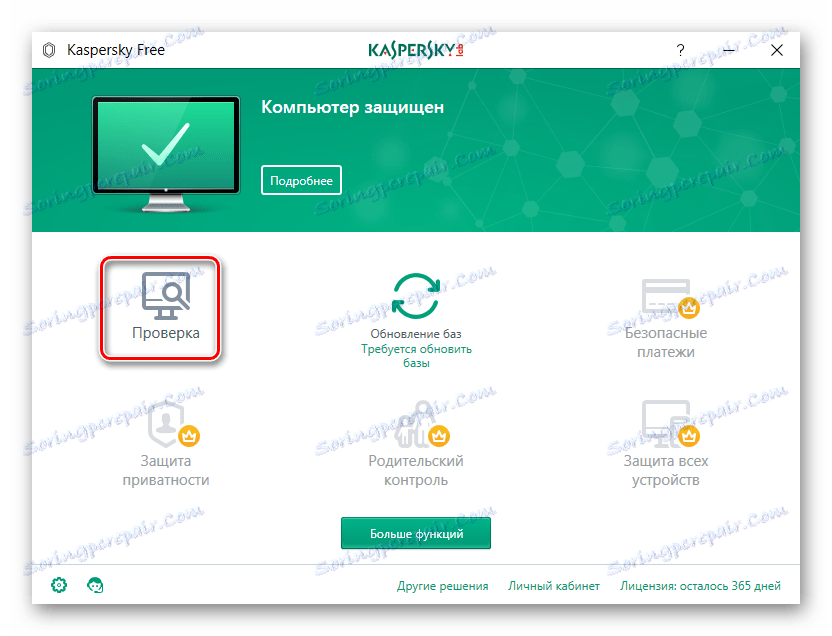
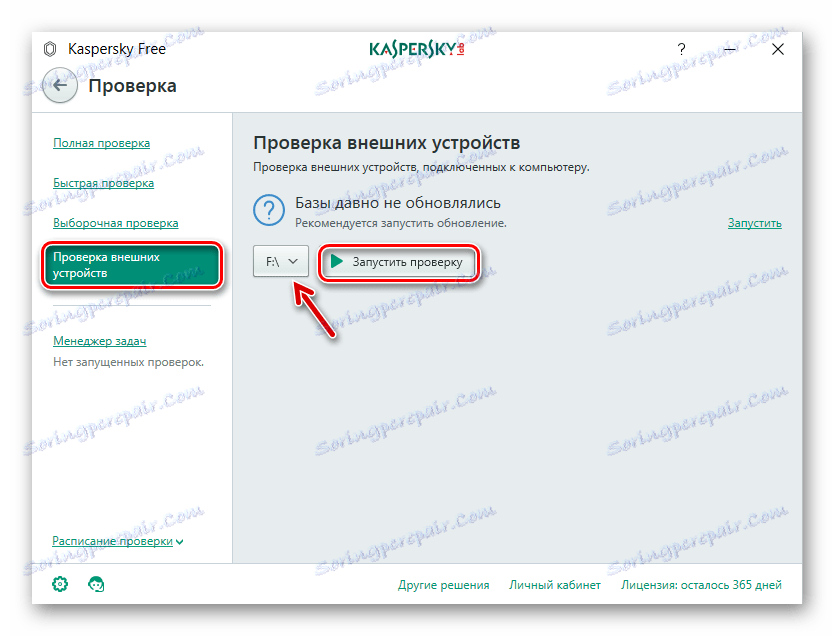
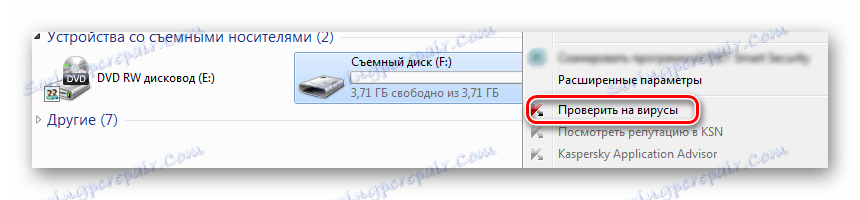
Nie zapomnij skonfigurować automatycznego skanowania. Aby to zrobić, przejdź do ustawień i kliknij "Sprawdź" . Tutaj możesz ustawić działanie antywirusowe po podłączeniu dysku flash USB do komputera. 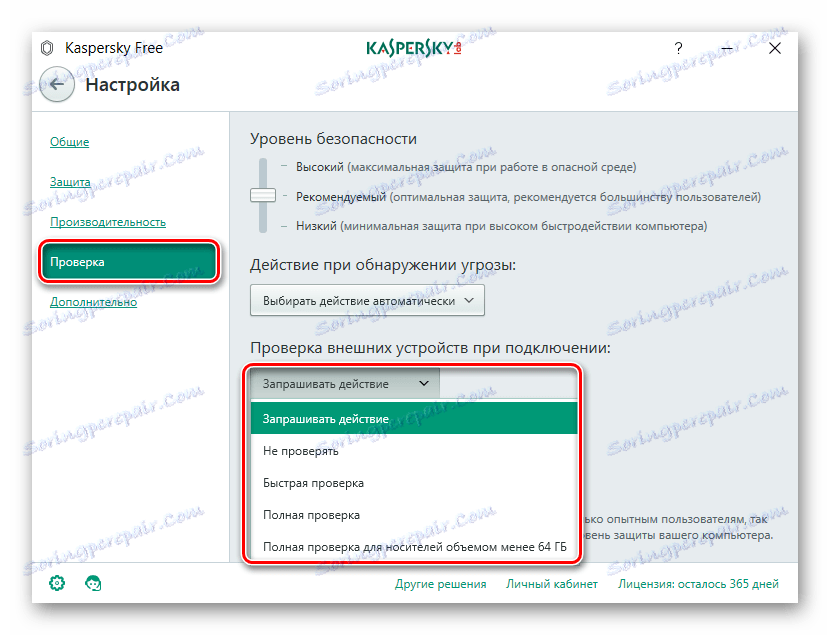
Aby zapewnić niezawodne działanie każdego programu antywirusowego, nie zapomnij o aktualizacjach baz wirusów. Zwykle dzieje się to automatycznie, ale niedoświadczeni użytkownicy mogą je anulować lub całkowicie odłączyć. Zrobienie tego jest wysoce odradzane.
Metoda 4: Malwarebytes
Jedno z najlepszych narzędzi do wykrywania wirusów na komputerze i urządzeniach przenośnych. Instrukcje użytkowania Malwarebytes polega na tym:
- Uruchom program i wybierz zakładkę "Sprawdź" . Tutaj wybierz "Skanowanie niestandardowe" i kliknij przycisk "Konfiguruj skanowanie" .
- Dla niezawodności zaznacz wszystkie pola wyboru, z wyjątkiem rootkitów. Zaznacz swój dysk flash i kliknij "Uruchom weryfikację" .
- Po zakończeniu testu Malwarebytes zasugeruje umieszczenie podejrzanych obiektów w "Kwarantannie" , gdzie można je usunąć.
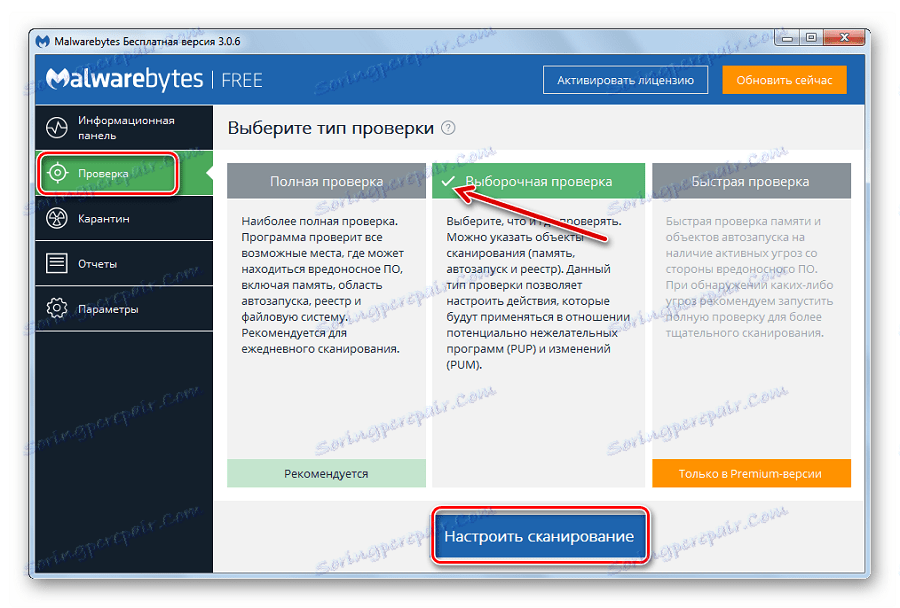
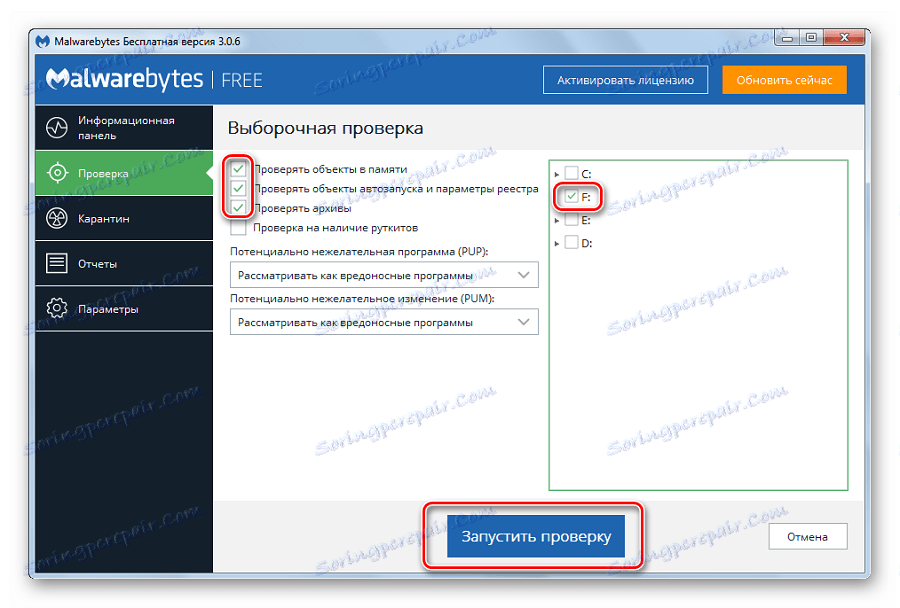
Możesz przejść w inny sposób, klikając prawym przyciskiem myszy dysk flash w "Komputer" i wybierając "Skanuj Malwarebytes" . 
Czytaj także: Jak nagrywać muzykę na dysku flash USB, aby odczytać ją za pomocą radiomagnetofonu
Metoda 5: McAfee Stinger
A to narzędzie nie wymaga instalacji, nie ładuje systemu i doskonale odnajduje wirusy, jeśli uważasz, że recenzje. Używanie programu McAfee Stinger jest następujące:
Pobierz McAfee Stinger z oficjalnej strony
- Pobierz i uruchom program. Kliknij Dostosuj moje skanowanie .
- Zaznacz pole naprzeciwko dysku flash i kliknij przycisk "Skanuj" .
- Program skanuje pamięć flash USB i foldery systemu Windows. Na końcu zobaczysz liczbę zainfekowanych i wyczyszczonych plików.
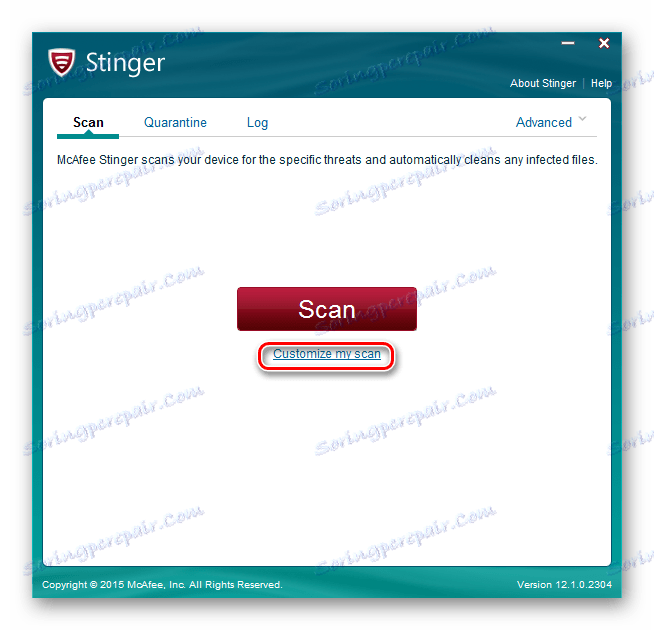
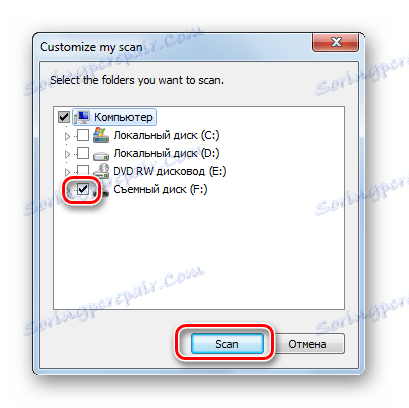
Podsumowując, możemy powiedzieć, że dysk wymienny lepiej sprawdza się częściej w poszukiwaniu wirusów, zwłaszcza jeśli używa się go na różnych komputerach. Nie zapomnij skonfigurować skanowania automatycznego, które nie pozwoli złośliwemu oprogramowaniu wykonywać żadnych czynności podczas podłączania nośników przenośnych. Pamiętaj, że główną przyczyną występowania złośliwego oprogramowania jest zaniedbanie ochrony antywirusowej!
